ТОП-6 Способов Как Восстановить Аккаунт Google
Выбор редакции

Как восстановить аккаунт Google
При регистрации нового ящика обязательно следует заполнять поля, которые отвечают за восстановление контроля над почтой. От этого зависит то, сколько времени вы потратите, чтобы вернуть себе почту.
При потере пароля, вопрос как восстановить аккаунт Google, решить довольно просто. Существует два варианта развития событий.
Содержание:
Update — 2019.12.18Данную инструкцию мы написали в 2018 году, но она по-прежнему актуальна. Если в процессе восстановления у вас возникнут затруднения, вы можете обратиться к нам в комментариях. Постарайтесь детально описать суть вашей проблемы, а мы обязательно постараемся вам помочь.
Вариант № 1: У вас есть вся информация, которая нужна для восстановления
Читайте также: Поиск по картинке в Гугл (Google): Как правильно пользоваться сервисом? +Отзывы
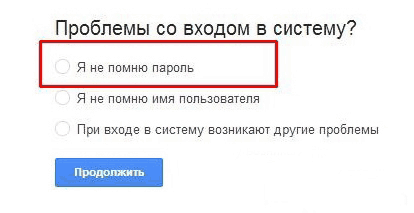
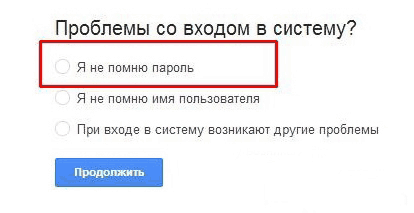
Выбираем нужный пункт
2Выбрать в открывшемся окне первый пункт ”Я не помню пароль”.
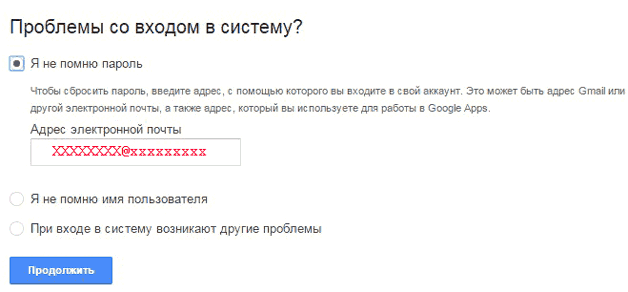
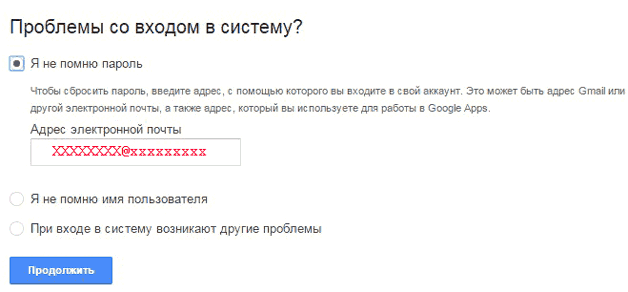
Выбираем пункт ”Я не помню пароль”
3Затем, ввести адрес почты, которая указана, как запасная.
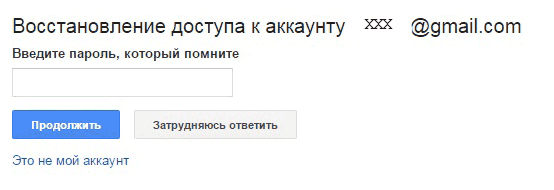
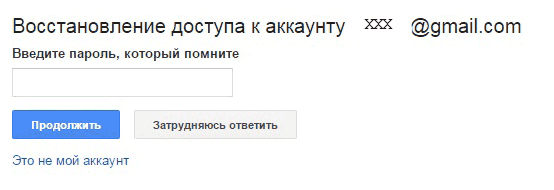
Вводим адрес электронной почты
4На экране высветится страничка с окном, куда надо написать старый пароль. Вы его не помните, поэтому нужно выбрать пункт “Затрудняюсь ответить”.
5Затем, идет перенаправление на страничку для восстановления доступа.
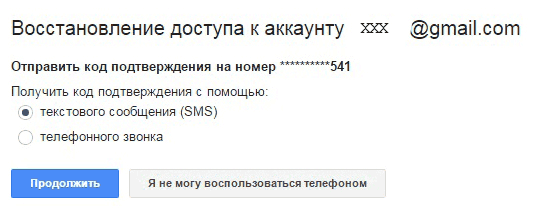
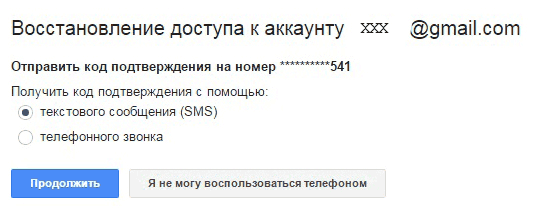
Система отправляет вам код на восстановление аккаунта
6Система порекомендует восстановить аккаунт google, используя смс или телефонный звонок. Тут уж выбирайте более удобный для вас вариант.
7В случае если телефонный номер не указан, нужно воспользоваться e-mail, который указывался в настройках как запасной. На неге будут высланы дальнейшие инструкции, при помощи которых, легко удастся получить контроль, над аккаунтом.
back to menu ↑ back to menu ↑Вариант № 2: У меня нет ни почты, не номер телефона
Читайте также: ТОП-15 плагинов для Гугл Хром (Google Chrome) + Инструкция по установке
В ситуациях, когда не указаны ни почта и не номер телефона, все же возможно восстановление контроля над аккаунтом. Для этого требуется написать ответы на вопросы от гугл.


Отвечаем на вопросы Гугл для восстановление аккаунта
Очень хорошо, если вы помните ответ на секретный вопрос, тогда проблем не возникнет. После того, как система убедится, что доступ пытается получить настоящий владелец, откроется страница, где нужно указать новый пароль.
back to menu ↑ back to menu ↑Вариант № 3: Как восстановить аккаунт google по номеру телефона
Читайте также: Google Plus: что это за соцсеть?
При регистрации электронной почты, очень удобно подключить функцию “восстановление данных при помощи смс”. Таким образом, восстановить пароль не займет у вас много времени.
Нужно выполнить такой алгоритм действий:
1Ввести номер телефона, привязанный к аккаунту на странице поддержки паролей.
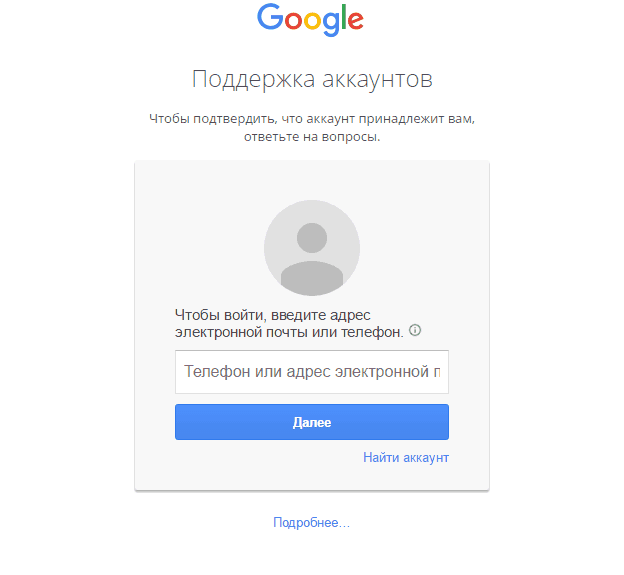
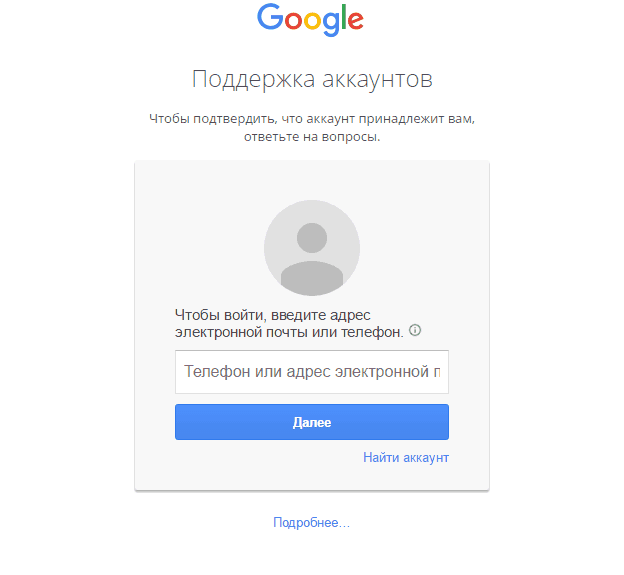
Для восстановления аккаунта нужно ввести номер телефона или электронную почту
2Ввести код с картинки на открывшейся страничке и нажать на кнопку “Продолжить”.
3Выбрать пункт, который позволит получить смс на телефон.
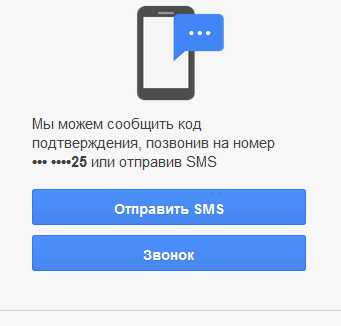
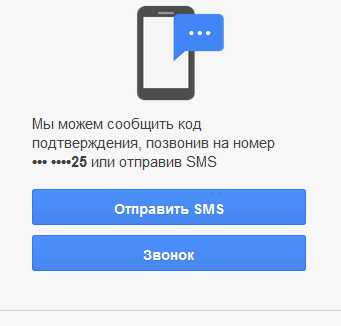
Выбираем подходящий нам пункт для получения кода
4Записать полученные цифры во вновь открывшемся окне.
5Задать новый пароль. Готово.
Проблемы при использовании этого метода заключаются в том, что смс часто не приходит. Также, существует ограничение по количеству сообщений, которые можно отправить в течение суток.
Если, вы не дождались, когда придёт смс и отправили еще несколько запросов – действующим будет тот, который дойдет в последнюю очередь.
back to menu ↑ back to menu ↑Вариант №4: Восстановление забытого аккаунта google
Читайте также: Окей, Гугл на Андроид: Как установить и пользоваться
Способ, как восстановить забытый аккаунт гугл, довольно прост.
Необходимо зайти на gmail.com
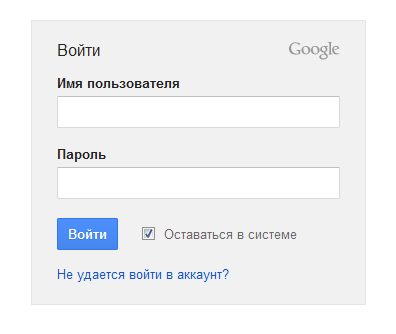
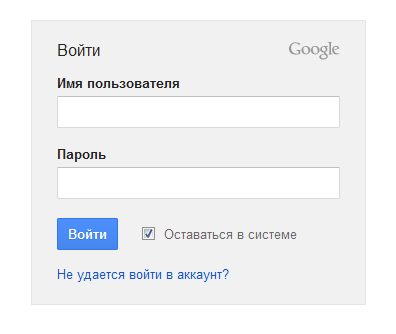
Входим в наш аккаунт Гугл
Выбрать пункт ”Не удается войти в аккаунт” Откроется окно с формой восстановления логина и пароля. Затем, выбрать пункт — “Я не помню имя пользователя” в данном случае.
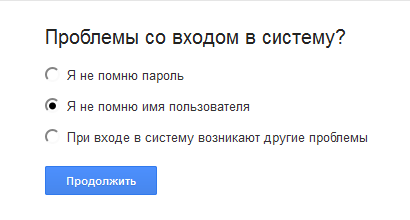
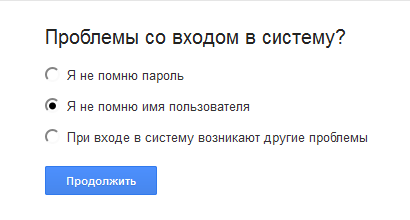
Выбираем пункт “Я не помню имя пользователя”
И нажать на кнопку “Продолжить”.
Теперь нужно указать некоторые данные вашего почтового ящика.
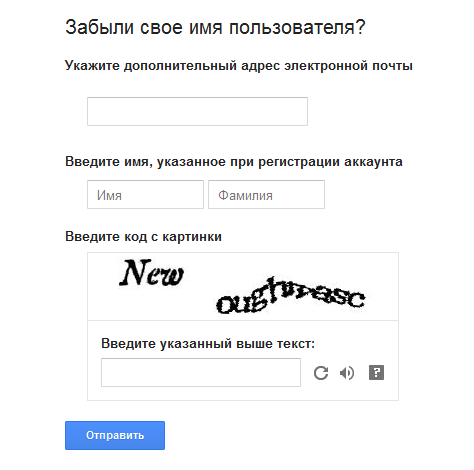
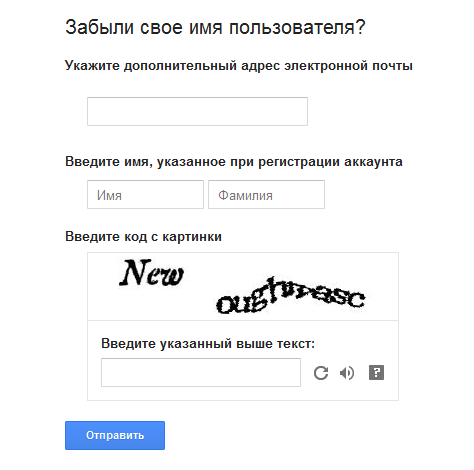
Указываем некоторые данные почтового ящика
Введите код с картинки, и отправьте запрос.
Хорошо, если есть дополнительный электронный адрес. Тогда способ восстановления намного упрощается.
Поставьте в открывшемся окне галочку “При входе в систему возникают другие проблемы” и дальше, проследуйте по пути восстановления аккаунта, предлагаемого google.
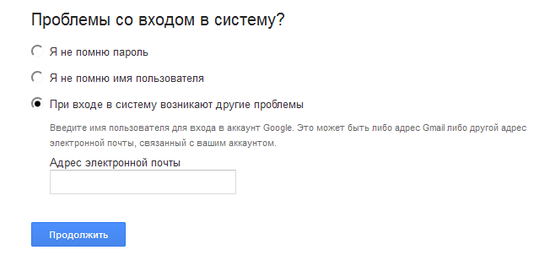
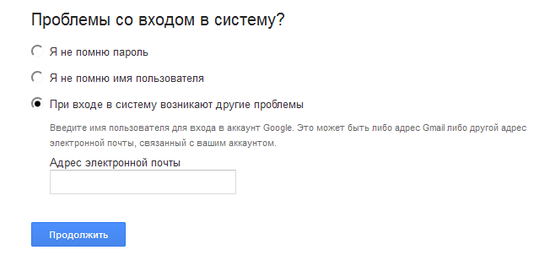
Выбираем пункт “При входе в систему возникают другие проблемы”
back to menu ↑ back to menu ↑Вариант № 5: Как восстановить доступ к удаленному аккаунту google
Читайте также: Как создать аккаунт на телефоне? Инструкция для трех видов смартфонов
В случае если аккаунт гугл был удален недавно (не прошла еще неделя), его можно попробовать возобновить. По истечению этого срока данные удаляются и учетной записи больше не существует.
Введите логин и пароль на странице входа.
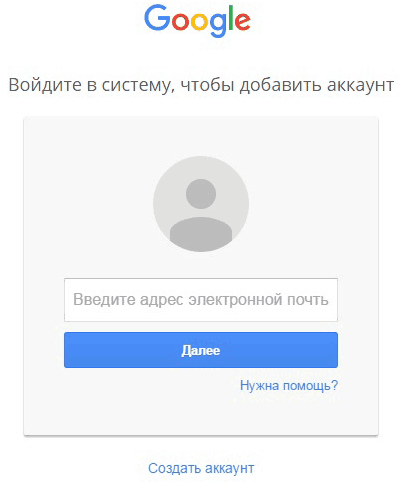
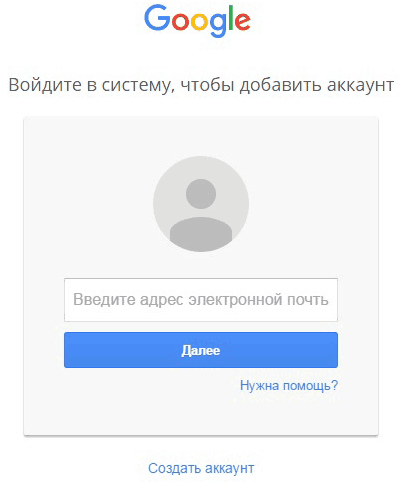
Вводим логин и пароль на странице входа
Если нет возможности вспомнить логин и пароль, воспользуйтесь способом восстановления данных.
В таком случае google предложит восстановить почтовый ящик, используя ваш номер телефона. Он должен быть указан в дополнительных настройках безопасности почты.
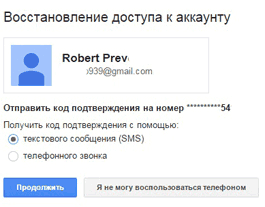
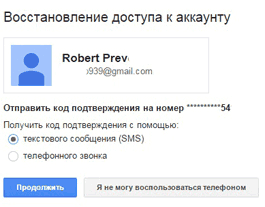
Восстановление при помощи мобильного номера
Если нет возможности воспользоваться привязанным номером телефона или дополнительной почтой, нужно ответить на вопросы, задаваемые системой.
Нужно будет предоставить информацию, когда вы в последний раз заходили в систему; указать контакты, записанные в адресной книге и т.д. Если все ответы будут верны, гугл поймет, что ящик собирается восстановить истинный его собственник.
По итогу будет принято решение о восстановлении учетной записи. Пользователю порекомендуют поменять пароль или же в течение суток вышлют письмо с инструкцией.
Во втором случае, нужно будет выполнить указания, описанные в письме.


В случае неправильных ответов на вопросы системы – аутентификация личности не будет произведена, страницу не разблокируют. Эта ситуация может быть разрешена лишь регистрацией нового аккаунта.
back to menu ↑ back to menu ↑Вариант № 6: Синхронизация аккаунта с телефоном после смены пароля
Читайте также: Как создать почту на gmail: Полная инструкция 2018 года
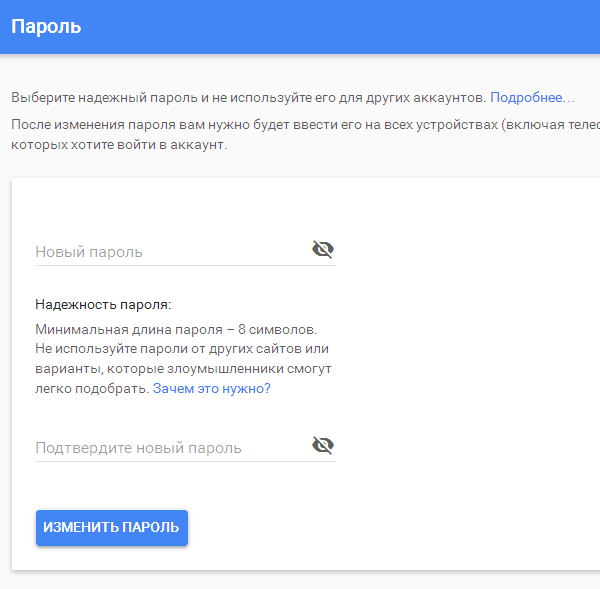
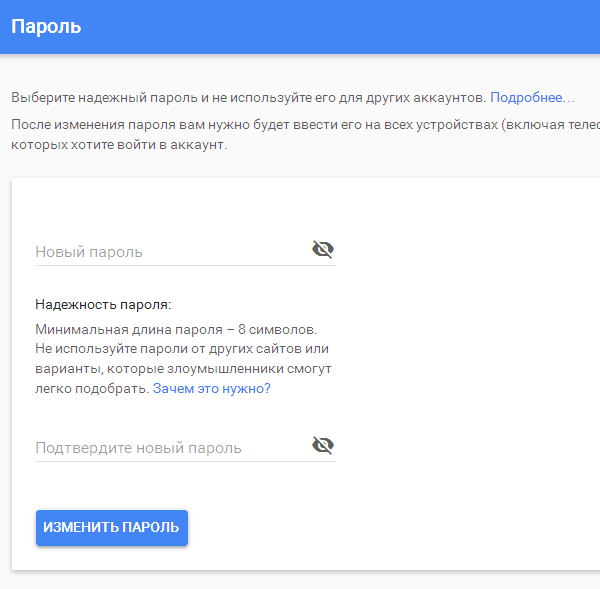
После синхронизации придумайте надежный пароль
В наше время актуален вопрос присутствия почтового адреса на стационарном компьютере и в мобильном телефоне.
Сменив пароль на компьютере, синхронизируйте приложение на мобильном. Может быть, система сама запросит новый.
Если этого не случилось, зайдите в настройки телефона, остановите приложение вручную, а потом запустите его заново.
Бывает ситуация, когда забыла аккаунт гугл и не имеешь понятия, как восстановить контроль.
Для этого нужно, чтобы в настройках почты были указаны дополнительный почтовый ящик и номер телефона.
Стоит, также, записывать такие данные, как кодовое слово, день, когда страница была создана или, хотя бы, когда был произведен последний вход в систему.
back to menu ↑ back to menu ↑Выводы
Электронная почта – это способ связи между людьми и континентами XXI столетия. Все чаще ей доверяется важнейшая информация, с ней связаны множество страничек и аккаунтов.
Поэтому не стоит пренебрегать безопасностью. И уж точно, необходимо потрудится при заполнении дополнительных разделов, которые отвечают за восстановления контроля.
Также, рекомендую посмотреть видео, что бы точно разобраться в тонкостях работы по восстановлению аккаунта
back to menu ↑ВИДЕО: Как удалить и восстановить аккаунт Гугл (Google)
back to menu ↑ВИДЕО: Как восстановить аккаунт Гугл (Google) если забыл пароль на телефоне
9.3 Total Score
Инструкция по восстановлению аккаунта Google написана простым и легким языком. В ней подробно рассматриваются несколько вариантов восстановления доступа к аккаунту.
8.5Expert Score
Доступность изложения
8.5
Доступность для применения
9.5
Потраченное время
8
10Оценка пользователя
Доступность изложения
10
Доступность для применения
10
Потраченное время
10
Добавить свой отзыв | Отзывы и комментарииВосстановление аккаунта Google: Шесть способов
Никто не застрахован от потери пароля или иных данных для доступа к своему аккаунту Google. В этой статье мы подробно расскажем, как провести восстановление аккаунта гугл.

Забыли пароль
Такой способ подойдет тем пользователям, у которых есть абсолютно вся информация для восстановления аккаунта. При регистрации аккаунта обязательно нужно заполнять все данные, которые смогут помочь в восстановлении. Если у вас есть все необходимые данные, для восстановления пароля гугл аккаунта следует выполнить несколько простых шагов: Перейти на Google Account Recovery и в открывшемся окне выбираем строку «Я не помню пароль».

Выбор нужного пункта
Затем введите адрес электронной почты аккаунта, который хотите восстановить и нажмите «Продолжить».

Ввод данных в строке «Я не помню пароль»
Откроется строка, в которой нужно ввести пароль, который вы помните. Если пароль не удается вспомнить вообще, нажмите кнопку «Затрудняюсь ответить».

Ввод пароля
После нажатия кнопки «Затрудняюсь ответить» система автоматически перейдет к форме восстановления пароля. Здесь вы можете произвести восстановление аккаунта гугл по номеру телефона, к которому привязан аккаунт. Система предложит выбрать наиболее удобный для вас вариант — смс-сообщение или голосовой вызов.

Восстановление аккаунта через номер телефона
В случае, если у вас нет доступа к указанному номеру телефона, есть соответствующая кнопка. После нажатия на нее выйдет другая форма, в которой нужно будет ввести адрес запасной электронной почты.
Внимание! Если у вас не были указаны номер мобильного телефона и адрес запасной электронной почты, этот способ вам не подойдет!
Отсутствует номер телефона и запасная почта

Восстановление с помощью ответов на вопросы
После того, как вы заполните данные, система распознает вас как владельца (в том случае, если ответы даны точно или приблизительно верно), и вам будет открыта форма для установки нового пароля.
Восстановление с помощью мобильного телефона
Для того, чтобы в дальнейшем можно было воспользоваться этим способом, при регистрации нужно включить функцию восстановления пароля по номеру мобильного телефона. Таким образом, при утере пароля, его восстановление не займет много времени. Этим способом можно произвести восстановление аккаунта гугл на телефоне. Для того, чтобы провести операцию восстановления пароля, выполните несколько простых действий:
- 1. Перейдите на страницу поддержки и введите в специальном поле номер телефона, который был указан при регистрации.

Страница поддержки
- 2. После нажатия кнопки «Далее», перед вами возникнет небольшое окно с кодом, который нужно ввести в поле ниже и нажать «Продолжить». После этого откроется следующее окошко, в котором необходимо выбрать способ получения кода для сброса пароля — смс-сообщение или голосовой вызов.

Выбор способа получения кода для восстановления
- 3. После того, как вы выберете подходящий вариант, откроется следующее окно с полем для ввода кода. Если код введен верно, старый пароль сбросится, и вы сможете установить новый.
Внимание! Количество отправляемых смс в сутки ограничено! Также бывают случаи, когда смс приходит не сразу, поэтому, если вы не дождались смс-сообщения и отправили еще несколько запросов, верным будет последний вариант кода в сообщении.
Аккаунт полностью забыт
У вас был аккаунт в гугл, и вы внезапно о нем вспомнили, но не помните даже логин — этот способ для вас. Для восстановления необходимо перейти на сайт gmail.com. Перед вами откроется окно для входа. В нем нажимаем кнопку «Не удается войти в аккаунт».

Вход в гугл аккаунт
Перед вами возникнет окно с вариантами для восстановления. Выбираете «Я не помню имя пользователя» и нажимаете кнопку «Продолжить».

Выбор пункта «Я не помню имя пользователя»
В новом окне внимательно заполняете поля. Все поля обязательны для заполнения. Здесь нужно ввести адрес запасной электронной почты, фамилию и имя при регистрации и ввести код с картинки, после чего нажать «Отправить».

Заполнение формы восстановления
После проведенных манипуляций, на запасной адрес электронной почты вам будет отправлено письмо с дальнейшими инструкциями по восстановлению.
Аккаунт был удален
Удаленный аккаунт гугл можно восстановить только в течение одной недели после удаления. После этого аккаунт удаляется навсегда без возможности восстановления. Для этого открываем сайт gmail.com и вводим логин и пароль от аккаунта.

Вход в систему
Восстановить аккаунт можно только при помощи отправки кода на номер мобильного телефона. Для этого нужно выбрать более удобный способ получения кода — смс-сообщение или голосовой вызов.

Восстановление аккаунта с помощью мобильного телефона
Если воспользоваться номером телефона и запасной электронной почтой в данный момент невозможно, вы можете воспользоваться восстановлением с помощью предоставления информации об аккаунте. Данные нужно предоставлять максимально точные, чтобы система распознала вас как владельца аккаунта. Если ответы будут неверные, система не восстановит аккаунт. В этом случае проблему разрешить можно будет только регистрацией нового аккаунта.

Подтверждение успешного восстановления
Синхронизация с телефоном после смены пароля
Сначала выберите способ восстановления или смены пароля, после чего установите новый пароль. После смены пароля активируйте синхронизацию с приложением в мобильном телефоне.

Установка нового пароля
Если синхронизация не произошла автоматически, тогда нужно зайти в настройки телефона, и через них остановите приложение самостоятельно. После этого приложение нужно запустить, и оно запросит новый пароль.
Заключение
Сейчас аккаунт в системе Google дает доступ ко всем сервисам под одним именем. Это очень удобно и просто в использовании. Также практически ни одна регистрация на сторонних ресурсах не может пройти без указания электронной почты. Именно поэтому аккаунт в гугл стоит иметь. Но есть вы забыли пароль или даже логин для входа в свой аккаунт — не беда. Восстановить его достаточно просто, особенно, если вы помните (или у вас записаны) некоторые данные, такие как секретное слово, дата регистрации и прочее. Во время регистрации не стоит пренебрегать вводом всех необходимых данных для последующего восстановления аккаунта. Обязательно нужно заполнять все поля, особенно фамилию и имя, а также номер мобильного телефона и адрес запасной электронной почты.
Источник GeekHACKER.RU — Как восстановить аккаунт Google: Самые действенные способы
Как восстановить аккаунт гугл если ничего не помню
Здравствуйте, уважаемые читатели бизнес-журнала BabloLab.ru. Google является самым популярным поисковиком в мире, ведь на него приходится более 90% всех запросов. Кроме поиска информации, корпорация предлагает набор сервисов, которые доступны владельцу единого аккаунта. При этом большинство людей не знает, для чего это нужно, а между тем, она является универсальным вариантом доступа к возможностям Гугл.

Из статьи Вы сможете узнать способы как восстановить аккаунт Гугл если ничего не помню и не сохранил к себе на компьютер.
Знать, как восстановить аккаунт Гугл (если ничего не помнишь из своих данных), может потребоваться при утере секретной комбинации или удалении профайла. Это не так сложно, как кажется, тем более, что существует подробное руководство.
Содержание статьи:
Что такое Гугл аккаунт и для чего он нужен
Google-аккаунт — это универсальная учетка, которая позволяет пользоваться сервисами компании. Google предлагает своим клиентам широкий выбор возможностей, как для широкого потребителя, так и узкоспециализированные функции. К общедоступным относятся:
- Gmail — онлайн-почта, адрес которой будет логином;
- Youtube — наиболее крупный видеохостинг мира, который можно использовать для просмотра роликов или загружать свои;
- Maps — карты всего мира с указанием улиц, популярных мест и построением маршрута;
- Гугл диск — облачное хранилище файлов, на который можно загружать личные фото, видео и прочие типы информации, при этом они не попадают в распоряжение общественности;
- Play Market — работает на смартфонах с ОС Android, объединяя в себе приложения и игры;
- Translate — онлайн-переводчик, работающий с большинством языков;
- Гугл документы онлайн — сервис, который заменяет пакет офисных программ, позволяя работать с таблицами, текстовыми файлами и презентациями.
Кроме перечисленных сервисов, также существует интернет-браузер Chrome от Гугл, авторизация в котором с универсальным “акком” позволит синхронизировать закладки и коды на разных устройствах. Таким образом, экономится время на настройку браузера, поскольку при входе все сведения автоматически переносятся и сразу доступны для использования.
Это интересно! Основная функция Google-аккаунта — обеспечение мобильности и пользование собственными данными с любого устройства. Он имеет высокий уровень безопасности благодаря возможности настройки двойной аутентификации, это означает что никто не сможет использовать хранящиеся данные.
Как восстановить аккаунт гугл если ничего не помню: советы из практики
Как и с другими сайтами, сведения из Google-аккаунта можно забыть, что сделает невозможным его использование. В таком случае допустимо исправить ситуацию, воспользовавшись официальной инструкцией. Для восстановления переходим на официальную страницу: https://accounts.google.com/signin/v2/recoveryidentifier?flowName=GlifWebSignIn&flowEntry=ServiceLogin.
Если человек помнит хотя бы адрес e-mail или имеет доступ к номеру телефона, для него порядок будет несложным:
- В форме авторизации нужно выбрать пункт “Забыли пароль?”.

Форма восстановления пароля от аккаунта Google.
- Вписать заранее привязанный телефон, либо почтовый идентификатор.
- В форме авторизации нужно выбрать пункт “Забыли пароль?”.
- При процедуре могут попросить последний пароль, либо один из существовавших ранее, есть вариант, что он не изменился.

вводим почту для восстановления данных.
- Также при наличии авторизации в приложении для смартфонов будет предложено подтвердить желание возобновления учетки.

Авторизация на примере Айфона.
- Оговаривается e-mail, который мог быть указан как резервный. Это позволит получить уведомление в рамках ускоренного процесса.

- Если был прикреплен номер мобильного телефона, система автоматически предложит отправить на него смс-сообщение или голосовой вызов с кодом подтверждения.

- Сервис может запросить информацию о времени создания аккаунта, то есть, следует указать месяц и год.

Восстановление с помощью мобильного телефона.
- Если ответы будут верными, система попросит указать новую защитную комбинацию и даст право войти в учетную запись.
В ситуации, когда забыт и адрес электронной почты, следует выполнять те же рекомендации. Потребуется мобильный номер или резервная почта, но проблема в том, что многие не задумываются над способами возобновления профиля. Большинство учеток регистрируется на один e-mail, без запасных ходов.
Важно! В интернете есть сервисы, которые обещают восстановить коды от забытых аккаунтов. Следует понимать, что даже сотрудники Google не вправе входить в учетку от имени человека, и речь в таких сервисах идет о нелегальном доступе к данным или их воровстве.
Если восстановить авторизационные сведения не представляется возможным, лучше создать новый аккаунт. В нем необходимо предусмотреть резервный адрес и подключить номер телефона. А чтобы избежать несанкционированного доступа, можно включить двухфакторную аутентификацию, запрашивающую дополнительное подтверждение при любой попытке входа в профиль.
Удалил аккаунт Гугл как восстановить его: пошаговая инструкция
Корпорация оставляет своим клиентам функцию удаления аккаунта, но есть время, в течение которого допускается отмена действия. Это реально сделать в течение 20-ти дней с момента окончания процедуры. Именно в этот период команда техподдержки хранит сведения на сервере и может отменить стирание. Узнать о том, что аккаунт удален, можно по соответствующему сообщению, которое появляется при попытке входа.
Если пользователь не производил удаления, значит это было сделано как-либо иначе, к примеру:
- учетная запись блокировалась по причине рассылки спама, но поскольку пользователь не входил в систему, ее окончательно удалили;
- вместо аккаунта в одном сервисе был удален общий;
- запись принадлежала иному человеку, который инициировал удаление.
При недавнем удалении можно попробовать восстановить учетку, сделать это можно на соответствующей странице. Ссылку на нее можно найти в форме, которая высвечивается при попытке авторизации в удаленном аккаунте. Дальнейший процесс можно разделить на этапы:
- Система предложит подтвердить запрос в приложении Gmail, в зависимости от того, какую ОС на гаджете использует владелец.
- Может потребоваться введение имени и фамилии, введенных в аккаунте.
- Указывается защитная комбинация, которая использовалась перед стиранием.
- На телефон направляется подтверждение, это может быть сделано в виде сообщения или звонка.
- При удачном восстановлении система предложит ввести новый пароль и даст доступ к аккаунту.
Для лучшего результата следует постараться проводить восстановление в том месте, где обычно используется аккаунт. Привычный для Google IP-адрес или местоположение могут быть решающими для безопасности и шансов на возобновление учетной записи будет больше.
Обратите внимание! Google может запрашивать дату создания аккаунта, которую также желательно помнить. Это может быть связано с важным событием в жизни, в противном случае при сохранении доступа на другом устройстве реально найти приветственное письмо, отсылаемое каждому новому пользователю.
Если срок восстановления истек, либо пользователь не может подтвердить принадлежность ему аккаунта, процедура возобновления будет безуспешной. Кроме того, если имя пользователя за время удаления было назначено другому человеку или выбрано в качестве идентификатора группы, система безопасности также откажет в восстановлении. Даже если речь идет о канале автора, при отказе придется создать ютуб канал с нуля.
Когда речь идет о семейной группе, объединяющей нескольких пользователей, в том числе и детей, аккаунт несовершеннолетнего можно восстановить, используя права суперадминистратора одного из родителей. Гугл указывает, что это допускается, если учетную запись создавал именно родитель, а самому ребенку еще нет 13-ти лет. Процедура восстановления достаточно простая:
- Войти в аккаунт Google с правами суперадминистратора (то есть, авторизовавшись как родителю).
- Открыть страницу семейной группы.
- В меню нажать на пункт восстановления детского аккаунта, представляющий собой соответствующую кнопку.
- После выбора учетка станет доступна.
Как войти в аккаунт гугл на телефоне если забыл пароль и логин
Многие люди пользуются телефонами для получения почты, просмотра видеороликов на YouTube и выполнения иных задач. Также именно Google профайл будет основным для смартфонов на основе ОС Android, в нем сохраняются покупки, история пользования, личные файлы. Поэтому может потребоваться войти в него, чтобы получить доступ ко всей информации.
Это особенно важно в случае с мобильной техникой, поскольку контакты и резервные копии также сохраняются в хранилище, которое привязано к зарегистрированному профайлу. Некоторые люди, пользуясь смартфонами, попросту забывают пароли, и при необходимости их ввода не могут вспомнить комбинацию. Процедура восстановления данных в этом случае будет такой же, как и при использовании полной версии Google. То есть, нужно пройти этапы:
- Указания адреса электронной почты.
- Ответов на секретные вопросы.
- Получения уникальных цифр на прикрепленный номер, либо же резервный адрес электронной почты.
- Ввода одного из предыдущих паролей.
- Указания примерной даты создания/посещения аккаунта.
Как и в случае с полной версией, профайл может быть восстановлен моментально, но иногда информация передается для обработки в службу пользовательской поддержки.
Обратите внимание! Проверка может занять несколько часов, в ее ходе могут запрашиваться дополнительные данные, доказывающие принадлежность профиля человеку. В исключительных ситуациях в возобновлении откажут, если сотруднику техподдержки покажется, что процедура инициирована сторонними лицами.
Google-аккаунт позволяет входить в сервисы корпорации, включая Документы, Переводчик, YouTube. Довольно часто можно встретить вопрос, как восстановить аккаунт гугл если ничего не помню? Это осуществимо, если использовать специальную форму, в которую вводятся пользовательские сведения.
Чаще всего контроль действительно восстанавливается. Это реально даже после удаления учетки, правда если не прошло более 20-ти дней с момента стирания, тогда останется только завести новую.
Как восстановить гугл аккаунт по номеру телефона: забыл пароль в Google
Страница восстановления
Первое, что вы хотите попробовать, – перейти на страницу восстановления аккаунта Google.

Страница восстановления пароля
Выберите вариант «Я не знаю мой пароль» и введите адрес Gmail, нажмите «Продолжить».
Если вы привязали номер телефона с учетной записью Gmail, вы можете запросить код подтверждения, отправленный в текстовом сообщении, или вы можете ответить на вопросы безопасности в пункте меню «Проверить свою личность».
Если же вы забыли свой адрес электронной почты и не настроили какую-либо информацию о восстановлении, такую как номер телефона или вопросы безопасности, вы все равно сможете найти свое имя пользователя, если вы недавно использовали свою учетную запись электронной почты в веб-браузере.
Найдите историю веб-браузера для Inbox или Gmail, чтобы узнать, показывает ли он ваш адрес.
Если у вас нет доступа к восстановлению электронной почты, телефона или другого варианта, вы все равно сможете восстановить пароль Gmail, выполнив ручную проверку вашей личности.
Первое, что вам нужно сделать, это перейти на страницу восстановления учетной записи Google.
Введите свой адрес электронной почты и нажмите «Продолжить».
Нажмите «Не знаю» для пароля и выберите опцию «Проверить свою личность», которая является действительно маленькой ссылкой под всеми другими доступными параметрами.
Вверх
Как восстановить пароль аккаунта Google через SMS
Если вы забыли свой пароль или потеряли доступ к своей учетной записи Google, вы можете восстановить доступ, восстановив пароль, хотя SMS-сообщение. Вот как это сделать.
Нажмите эту ссылку и нажмите переключатель «Я не знаю своего пароля». Это расширяет этот параметр и запрашивает адрес электронной почты вашего аккаунта Google.
Поместите адрес электронной почты и нажмите кнопку «Продолжить».

Укажите пункт
Следующим шагом будет проверка, являетесь ли вы человеком или нет.
Введите символы, отображаемые на картинке.
Введите символы
Теперь Google просит вас ввести последний пароль, который вы помните.
Введите его и нажмите кнопку «Продолжить».

Введите последний пароль, какой помните
Выберите вариант: получение СМС или автоматический звонок и нажмите «Продолжить».
Желательно выбирать СМС, так как оператор-робот будет диктовать цифры на английском.

Выберите СМС
Google отправит код подтверждения на номер телефона, который вы указывали в настройках. Введите код подтверждения и снова нажмите кнопку «Продолжить».
Появится страница восстановления пароля. Введите новый пароль дважды и восстановите доступ к своей учетной записи Google.
Вы также можете восстановить пароль, используя дополнительный адрес электронной почты или ответив на вопросы безопасности.
Но этот процесс восстановления более удобен и быстрее других.
Способ поможет только если у вас есть установлен номер телефона в учетной записи Google. Вверх
Как вернуть учетную запись Google без телефона
Итак, все, что вам нужно для восстановления забытого пароля вашей учетной записи Google – это любой из параметров восстановления пароля (дополнительный адрес электронной почты, вопросы безопасности, номера мобильных телефонов и т. д.), которые вы устанавливли при создании учетной записи.
Но, во многих случаях люди просто помнят только свой адрес в Google и забывают обо всех других вещах. Это происходит из-за неактивности в течение длительного времени.
В таком случае компания не гарантируют, что вы вернете свою учетную запись.
Но у Google есть насколько вариантов идентификации владельца учетной записи. Вот этот метод.
Просто пройдите один и тот же метод восстановления пароля в Google. Когда он попросит вас ввести номер мобильного телефона или дополнительный адрес электронной почты, просто нажмите ссылку «Попробуйте по-другому».

Нажмите на маленькую ссылку внизу
После этого следуйте инструкциям на экране и отправьте запрос в Google.
Если предоставленные вами данные совпадают с учетной записью, Google отправит вам инструкцию на ваш текущий адрес электронной почты.
Просто следуйте инструкциям и пароль будет восстановлен.
Восстановление GOOGLE Аккаунта
Подробная инструкция
Забыли пароль
Такой способ подойдет тем пользователям, у которых есть абсолютно вся информация для восстановления аккаунта. При регистрации аккаунта обязательно нужно заполнять все данные, которые смогут помочь в восстановлении. Если у вас есть все необходимые данные, для восстановления пароля гугл аккаунта следует выполнить несколько простых шагов: Перейти на Google Account Recovery и в открывшемся окне выбираем строку «Я не помню пароль».
Выбор нужного пункта
Затем введите адрес электронной почты аккаунта, который хотите восстановить и нажмите «Продолжить».
Ввод данных в строке «Я не помню пароль»
Откроется строка, в которой нужно ввести пароль, который вы помните. Если пароль не удается вспомнить вообще, нажмите кнопку «Затрудняюсь ответить».
Ввод пароля
После нажатия кнопки «Затрудняюсь ответить» система автоматически перейдет к форме восстановления пароля. Здесь вы можете произвести восстановление аккаунта гугл по номеру телефона, к которому привязан аккаунт. Система предложит выбрать наиболее удобный для вас вариант — смс-сообщение или голосовой вызов.
Восстановление аккаунта через номер телефона
В случае, если у вас нет доступа к указанному номеру телефона, есть соответствующая кнопка. После нажатия на нее выйдет другая форма, в которой нужно будет ввести адрес запасной электронной почты.
Внимание! Если у вас не были указаны номер мобильного телефона и адрес запасной электронной почты, этот способ вам не подойдет!
Восстановление с помощью мобильного телефона
Для того, чтобы в дальнейшем можно было воспользоваться этим способом, при регистрации нужно включить функцию восстановления пароля по номеру мобильного телефона. Таким образом, при утере пароля, его восстановление не займет много времени. Этим способом можно произвести восстановление аккаунта гугл на телефоне. Для того, чтобы провести операцию восстановления пароля, выполните несколько простых действий:
- 1. Перейдите на страницу поддержки и введите в специальном поле номер телефона, который был указан при регистрации.
Страница поддержки
- 2. После нажатия кнопки «Далее», перед вами возникнет небольшое окно с кодом, который нужно ввести в поле ниже и нажать «Продолжить». После этого откроется следующее окошко, в котором необходимо выбрать способ получения кода для сброса пароля — смс-сообщение или голосовой вызов.
Выбор способа получения кода для восстановления
- 3. После того, как вы выберете подходящий вариант, откроется следующее окно с полем для ввода кода. Если код введен верно, старый пароль сбросится, и вы сможете установить новый.
Внимание! Количество отправляемых смс в сутки ограничено! Также бывают случаи, когда смс приходит не сразу, поэтому, если вы не дождались смс-сообщения и отправили еще несколько запросов, верным будет последний вариант кода в сообщении.
Синхронизация с телефоном после смены пароля
Сначала выберите способ восстановления или смены пароля, после чего установите новый пароль. После смены пароля активируйте синхронизацию с приложением в мобильном телефоне.
Установка нового пароля
Если синхронизация не произошла автоматически, тогда нужно зайти в настройки телефона, и через них остановите приложение самостоятельно. После этого приложение нужно запустить, и оно запросит новый пароль.
Сейчас аккаунт в системе Google дает доступ ко всем сервисам под одним именем. Это очень удобно и просто в использовании. Также практически ни одна регистрация на сторонних ресурсах не может пройти без указания электронной почты. Именно поэтому аккаунт в гугл стоит иметь. Но есть вы забыли пароль или даже логин для входа в свой аккаунт — не беда. Восстановить его достаточно просто, особенно, если вы помните (или у вас записаны) некоторые данные, такие как секретное слово, дата регистрации и прочее. Во время регистрации не стоит пренебрегать вводом всех необходимых данных для последующего восстановления аккаунта. Обязательно нужно заполнять все поля, особенно фамилию и имя, а также номер мобильного телефона и адрес запасной электронной почты.
Источник GeekHACKER.RU — Как восстановить аккаунт Google: Самые действенные способы
Восстанавливаем доступ
Чтобы восстановить пароль, потребуется воспользоваться сервисом «Google Account Recovery», который создан специально для восстановления учетных записей.
Стоит отметить, что Google всегда занимается доработкой и совершенствованием своих сервисов, поэтому процесс восстановления всегда быстрый и простой.
Важно! Прежде чем использовать данную инструкцию, убедитесь в том, что к вашей учетной записи Гугл на этапе регистрации был прикреплен запасной адрес электронной почты или сейчас есть доступ к номеру мобильного телефона, который вы указывали.
- Первым дело открываем страницу – https://www.google.com/accounts/recovery.
- Далее в появившемся меню выбираем строку с названием «Я не помню пароль», затем нажимаем кнопку «Затрудняюсь ответить».
- На данном этапе выбираем способ восстановления при помощи телефона и вводим его в соответствующую форму.
- Через несколько минут должно поступить SMS-сообщение, содержащее цифровой код подтверждения.
- В новом окне необходимо ввести этот код из SMS и подтвердить его.
- Теперь придумываем и вводим новый пароль.
- Все, пароль к учетной записи изменен на новый.

В том случае, если привязки к мобильному телефону нет или тот номер больше не актуален, то можно воспользоваться запасной почтой, на которую поступит письмо, с инструкцией по восстановлению. Просто перейдите по ссылке, которая будет в письме, и следуйте вышеописанным инструкциям.
Настройка синхронизации аккаунта после восстановления
После того как пароль будет изменен, аккаунт нужно синхронизировать на устройстве.
- Первым делом нужно зайти в «Настройки» устройства.
- Далее необходимо открыть пункт «Приложения» и выбрать в списке «Gmail».
- Открыв настройки приложения, его необходимо принудительно «Остановить» и «Очистить кэш», воспользовавшись советующими опциями.
- Закрываем настройки и запускаем Gmail из меню приложений, будут запрошены данные пользователя Гугл.
- Теперь важно создать резервную копию всех данных, а также установленных приложений, поскольку дальнейшие действия их безвозвратно удалят. Для этого можно воспользоваться стандартными возможностями устройства или специальными приложениями.
- Открываем настройки телефона и переходим в подменю «Аккаунты и синхронизация».
- В списке выбираем Google и далее «Удалить аккаунт».
- После того как аккаунт будет удален, его необходимо добавить в систему еще раз, после чего настройки будут полностью обновлены.
В случае, если не получается провести восстановление самостоятельно, это всегда можно сделать обратившись в службу поддержки пользователей, где можно получить необходимые инструкции.
Важно! Никогда не используйте для восстановления различные «специальные» ресурсы, поскольку из-за них учетную запись могут окончательно забанить.
Как можно восстановить Google аккаунт если не помнишь пароль
Здравствуйте, друзья! Создавая свой Гугл аккаунт, например, регистрируясь в почте Gmail или в Плей Маркете на смартфоне, вы заполняли необходимую форму, указывая в ней имя пользователя, логин, пароль, номер телефона и еще много чего. Даже если комбинацию символов для входа использовали не сложную и запоминающуюся, то все равно следовало бы ее записать где-то: на бумажке, в блокноте, вордовском файле на компьютере. Но раз вы читаете эту статью, то этого не сделали. Возможно вы не планировали выходить из аккаунта, но ситуация могла не зависеть от вас, скажем, пришлось сбросить телефон к заводским настройкам.
В общем, какая бы история не приключилась, давайте сейчас рассмотрим, как восстановить пароль Гугл аккаунта различными способами. Сразу замечу, если у вас нет доступа к нему на телефоне с операционной системой Android – эта инструкция вам тоже подойдет. Всю процедуру восстановления будем делать на компьютере через браузер, лучше если это будет Google Chrome, а после того, как придумаете новую комбинацию, можете заходить на своем смартфоне или планшете в любой Google сервис: Диск, Play Маркет и прочие.
Главное: не забудьте записать логин и пароль в том месте, где всегда сможете его посмотреть!!! Туда же можно дописать указанный в профиле номер телефона и резервный адрес электронной почты.
Обратите внимание! Постарайтесь ответить на все вопросы, которые вам будут заданы. Если не можете вспомнить правильный ответ, попробуйте угадать. Чем больше вы дадите информации, тем быстрее восстановится доступ. Также постарайтесь выполнить всю процедуру в том месте, где чаще всего посещаете аккаунт: дома, в институте, на работе. Используйте привычное устройство, свой телефон или ПК.
Восстанавливаем без пароля
Теперь разберемся, как восстановить доступ если не помнишь пароль. Для этого на шаге, где просят ввести старый набор символов, нужно выбрать «Другой способ».

Придет уведомление на телефон. Если его нет, тогда нажимайте снова кнопку ниже.

Для тех пользователей, кто в профиле указал свой номер получится восстановить пароль по номеру телефона, появится такое окно. Вам могут позвонить или прислать SMS с кодом. Введите его в определенное поле (оно появится) и снова попадете на страницу для смены пароля. Если такое не подходит, жмите «У меня нет доступа к телефону».

В этот раз может спасти резервный адрес электронной почты, который, опять-таки, следовало указать в своем аккаунте. Нажмите в окне «Отправить».

Зайдите в этот ящик и откройте во входящих сообщение от Goolge. Если его там нет, проверьте папку «Спам». Там будет код подтверждения. Запомните его и наберите в окне восстановления аккаунта в предложенное поле.

Снова появятся поля для смены символов для доступа. Придумывайте их комбинацию, подтверждайте ее и жмите «Изменить».

Забыли логин и пароль
Ну и последним рассмотрим, что делать, если вообще ничего не помните, и можно ли восстановить логин и пароль от аккаунта Гугл. Для этого на самом первом шаге входа выберите «Забыли адрес эл. почты?».

Дальше попробуйте ввести свой номер, при условии, что вы его давно не меняли и он был записан в профиль как резервный. Также попробуйте указать все адреса почтовых ящиков, которые у вас есть (по очереди. разумеется). Возможно, один из них у вас указан в профиле в качестве резервного. Жмите «Далее».
Если угадаете, придет сообщение на почту или телефон с кодом. Введите его и меняйте пароль.

Вспомните, какие были указаны имя и фамилия. Они могут быть настоящими, это может быть прозвище – перепробуйте все возможные варианты. Обратите внимание, здесь имеет значение каждая буква. Например, Оля и Ольга – это разные варианты.
Если вспомните, то снова получите доступ, если нет – появится сообщение: «Такого аккаунта Google не существует».
Если вы все перепробовали и ничего не вышло, то можете воспользоваться нашей инструкцией и создать новый аккаунт Гугл с телефона или ПК.

А на этом я буду заканчивать. Четко следуйте инструкции и отвечайте максимально правильно на вопросы и восстановить пароль от Google аккаунта получится за пару шагов. Когда зайдете в профиль, рекомендую сразу указать в нем резервный номер телефона и почту – это для того, чтобы при следующей похожей ситуации, все прошло проще и быстрее. Также не забудьте записать пароль в надежное место.
Восстановление с помощью бэкапа
Если на гаджете был выполнен вход в аккаунт Google, а синхронизация – включена, «спасательная операция» не займет много времени. Стоит отметить, что при первом включении Андроид после покупки система предлагает создать аккаунт и подключить его ко всем сервисам корпорации. Если учетная запись не была создана, сразу переходите к следующему способу.

Для пользователей с включенной синхронизацией единственный шаг, необходимый для «оживления» потерянных элементов – заново выполнить вход в аккаунт через магазин Google Play. Будет загружено следующее:
- Контактная книга со всеми номерами. Если перед загрузкой на телефон контакты хотелось бы отсортировать, зайдите через браузер в параметры вашей учетной записи, раздел – «Синхронизация».
- Основные данные приложений, подключенных к аккаунту.
- Фотографии и видео, но только в том случае, если их резервное копирование было включено в настройках альбома или приложения Google Фото.
Единственный минус этого способа – невозможность применения для пользователей без аккаунта и почты Google.
Программы для «реанимации» данных
Аккаунт Гугл не создан или выключено резервное копирование? В таком случае сохранить утерянные данные можно с помощью сторонних утилит. Для этого потребуется наличие интернет-соединения и достаточное количество свободного времени.
GT Recovery for Android
Важно! Для работы этой программы необходимы ROOT права.

Мобильная версия GT Recovery поддерживает системы хранения FAT, EXT3 и EXT4, содержит предварительный просмотр аудио и видео – дорожек перед сохранением и отличается отсутствием рекламы. Утилита полностью бесплатна, но русская локализация отсутствует.
Для начала поиска удаленных элементов, скачайте программу с официального сайта и установите на смартфон. Далее, следуйте инструкциям.
- В главном меню укажите типы файлов, которые нужны для сохранения, и нажмите «Start Scan». Процесс сканирования может занять до получаса, в зависимости от объема внутренней памяти гаджета.
- Откроется список стертых данных, найденных приложением. Выберите необходимые и нажмите кнопку «Next», чтобы перейти к выбору места сохранения.
- Укажите папку, в которую будут сохранены восстановленные элементы и нажмите «Ok».
- Все выбранные фото, видео и документы восстановлены и сохранены. Контакты обычно восстанавливаются в виде элементов с расширением vcf, для их активации перейдите в настройки телефонной книги и выберите «Импортировать из внутренней памяти».
Этот способ работает только для телефонов с полученным ROOT доступом, зато позволяет «реанимировать» практически всё.
EaseUS MobiSaver for Android Free 5.0
Важно! Для использования этой программы потребуется компьютер с доступом в интернет.

Пятая версия самого популярного Андроид приложения для «спасения» утерянной информации. Поддерживает восстановление всех типов файлов, работу с поврежденной картой памяти и сохранение результатов в разных форматах. Полностью совместима с последней на сегодняшний день версией Android 8.0 Oreo.
- Скачайте программу с официального сайта, затем установите на ваш компьютер.
- Закройте все открытые приложения на телефоне, после чего подключите его через USB кабель к ПК. EaseUS MobiSaver автоматически определит устройство и приступит к анализу, который обычно длится в течение 15–20 минут. Время зависит от общего объема потерянной информации.
- После завершения сканирования откроется список найденных элементов. Контакты и сообщения выделены красным цветом. Выберите нужные элементы и нажмите «Восстановить». Начнется процесс загрузки информации на смартфон, не отсоединяйте кабель.
Разработчики также советуют не сохранять данные на устройство, пока не найдете всю утерянную информацию. В противном случае не получится «оживить» уже ничего. Главные плюсы EaseUS MobiSaver – наличие русского языка, быстрая работа и поддержка всех версий операционной системы.
7 Data Android Recovery

Эта утилита схожа с предыдущей, основные отличия в интерфейсе и алгоритмах работы с файловой системой. Загрузить бесплатную утилиту можно с официального сайта. После завершения установки, откройте 7 Data Android Recovery и следуйте дальнейшим инструкциям.
- Перейдите в настройки смартфона, затем – «Настройки для разработчиков». Если этого пункта меню нет, зайдите во вкладку «Данные об устройстве». Теперь непрерывно нажимайте на надпись «Версия ядра». Через несколько секунд на экране появится сообщение об успешном включении режима разработчика. Остается включить опцию «Отладка по USB» в активированной только что вкладке.
- Подключите гаджет к ПК, используя кабель Micro-USB или аналогичный. Нажмите кнопку «Далее» в главном меню утилиты.
- Выберите необходимую карту памяти для сканирования и нажмите «Приступить к сканированию». Через 20-30 минут процедура завершится.
- Укажите необходимые файлы и место для их сохранения.
Важно! Не сохраняйте восстановленные папки на смартфон. Сначала оставьте на ПК, и только когда убедитесь, что все данные восстановлены — перемещайте на Android устройство.
MiniTool Mobile Recovery

Следующая утилита поддерживает большинство форматов файлов, а её особенность – возможность поиска удаленных вложений из клиента WhatsApp. Правда, для этого придется войти в свою учетную запись.
- После загрузки и установки программы, откройте MiniTool Mobile Recovery, после чего подсоедините телефон к ПК, используя USB кабель. Не забудьте включить режим отладки по USB. О том, как это сделать, написано в предыдущем способе.
- Если устройство никогда ранее не было подключено к настольному компьютеру, некоторое время займет установка необходимых драйверов. После завершения, выберите место поиска – внутреннюю память или SD карту.
- Убедившись, что в момент поиска ПК будет подключен к интернету, нажмите «Start Scan» и ожидайте окончания сканирования. Кстати, поддерживается как стандартное, так и глубокое сканирование, позволяющее вернуть к жизни практически «безнадежные» файлы.
- Выберите необходимые элементы и папку сохранения. Как и в случае с предыдущими утилитами, сохранять сначала желательно на компьютер.
Важно! При глубоком сканировании утилита будет показывать даже поврежденные файлы, которые могут быть в нерабочем состоянии после сохранения. Поэтому использовать этот режим следует с осторожностью, и невероятных результатов от него не ожидать.
Если не получается восстановить данные с Андроид

Если программы не помогли, а резервное копирование было отключено, единственный вариант – обратиться в сервисный центр за помощью специалиста. Потребуется предоставить свою учетную запись Google и устройство. Услугами по восстановлению потерянной информации стоит пользоваться только в официальных сервисах.
Восстановлению подлежит практически всё и даже сохранить утерянные после Hard Reset файлы не проблема. Конечно, достижения в играх и количество очков в «шагомерах» перенести будет непросто, а вот обычные фотографии, видео и контактная книга легко поддаются восстановлению. Можно пользоваться как Андроид приложениями (если у вас есть ROOT доступ) так и решениями для персонального компьютера, отлично выполняющими свою задачу.
Чтобы избежать последующих проблем с восстановлением, создайте аккаунт Гугл, не забывайте держать включенным автоматическое резервное копирование, и используйте Recovery Mode с осторожностью. Хорошим решением также может стать установка пароля для разблокировки экрана.
Основные способы обхода аккаунта
Чтобы получить доступ к устройству после заводского сброса, потребуется обойти Factory Reset Protection, разработанный Google. Для этого используют три способа.
Разблокировка OEM
Это наиболее простой способ, который актуален на большинстве устройств:
- Дождитесь появления окна FRP. Откройте клавиатуру для ввода почты, но не вводите адрес, а перейдите к настройкам клавиатуры Google любым доступным способом.
- Откройте дополнительное меню и перейдите к справке.
- Выделите любую часть текста, зажмите её, затем нажмите на значок веб-поиска.
- Найдите в поиске настройки и перейдите к ним на телефоне.
- Откройте раздел для разработчиков, если он доступен. В противном случае откройте системную информацию, затем откройте информацию о телефоне и 7 раз тапните номер сборки, вернитесь в предыдущее меню и откройте раздел для разработчиков.
- Найдите в меню пункт разблокировки OEM и запустите процесс. Подождите 10 минут.
- Перезагрузите устройство, зажав клавишу выключения.
- При включении страницы Factory Reset Protection не будет, зато система просто предложит добавить аккаунт Google, причём этот шаг можно пропустить.
Разблокировка OEM помогает полностью сбросить привязку телефона к определённому аккаунту. Для начала работы с устройством достаточно создать новую учётную запись.
Сброс параметров
Этот вариант используют, если предыдущий не сработал. Нельзя сказать, что он проще, но срабатывает чаще:
- Как правило, первое, что нужно указать при включении устройства после factory reset — способ подключения к сети. Выберите Wi-Fi и добавьте новую точку доступа.
- Введите в названии случайную комбинацию цифр.
- Выделите и зажмите текст, поделитесь им.
- Среди предложенных вариантов найдите Gmail и зажмите его. Откройте информацию о почте, перейдите к уведомлениям, а затем настройкам приложения.
- Откройте дополнительное меню и перейдите к управлению аккаунтом.
- Пройдите в настройки, найдите резервное копирование и удалите учётную запись.
Подождите минуту и пользуйтесь очищенным от привязки телефоном.
Через приложения
Если оба предыдущих варианта не сработали, придётся воспользоваться сторонним софтом. Программа QuickShortcutMaker предназначена для обхода Factory Protection Reset и работает надёжнее аналогов:
Если у Вас остались вопросы — сообщите нам  Задать вопрос
Задать вопрос
- Включите смартфон и подключитесь к Wi-Fi.
- Доберитесь до окна FRP и введите произвольный набор символов вместо электронного адреса.
- Выделите текст и во всплывающем окне нажмите на кнопку поддержки и помощи.
- Откроется окно, рассказывающее об ассистенте гугл. Пропустите его, чтобы перейти к навигации.
- В открывшемся меню введите в строку поиска Chrome, чтобы перейти в браузер.
- Скачайте QuickShortcutMaker с расширением apk, чтобы установить его.

- Откройте дополнительное меню и перейдите к загрузкам или вернитесь на шаг назад и откройте загрузки через меню навигации.
- Найдите файл на устройстве и запустите установку. Если система блокирует запуск, необходимо при помощи меню навигации попасть в настройки устройства, открыть вкладку безопасности и разрешить установку софта с неизвестных источников.
- Установите и запустите программу.
- Найдите в приложении пункт, связанный с аккаунтами Google.
- Нажмите «Ввод email и пароля», а затем кнопку «Попробовать».
- В открывшемся окне вызовите дополнительное меню и нажмите на вход при помощи браузера.
- Введите адрес электронной почты и пароль, к которым есть доступ или создайте на компьютере новую учётную запись.
- Подтвердите вход и перезагрузите смартфон.
Это позволяет обойти защиту от сброса и привязать к телефону новый аккаунт Google.
Как восстановить аккаунт Гугл на Андроиде после сброса настроек на различных телефонах
Обход системы не помогает вернуть контакты и информацию, которая была синхронизирована с аккаунтом Google. Её можно попытаться восстановить. Принцип действий схож, но для разных телефонов незначительно отличается.
Самсунг
Если вы помните имя учётной записи, перейдите в Google Account Recovery и сбросьте пароль. В противном случае обратитесь в сервисный центр Самсунг. С собой необходимо взять устройство и подтверждение покупки смартфона — чек, гарантийный талон, кредитный договор. При отсутствии указанных документов разблокировку устройства выполнить нельзя.

Леново
На телефонах Lenovo для восстановления аккаунта используют recovery от Гугл или обход аккаунта. Если данные от аккаунта удалось вспомнить, его необходимо добавить в настройках. Но на некоторых телефонах возникает проблема: при добавлении аккаунта нет пункта gmail, есть только электронная почта, при этом ввод верных данных не приводит к положительному результату. В этой ситуации необходимо посетить сервисный центр.
Хуавей
Восстановить аккаунт Гугл на телефонах Huawei можно только через Account Recovery. Если предоставленных системе данных недостаточно для сброса пароля, необходимо воспользоваться обходом защиты. Рекомендуется использоваться третий способ — через приложение QuickShortcutMaker.
BQ
Телефоны BQ сотрудничают с Google, поэтому также открывают окно Factory Reset Protection после заводского сброса. Если от аккаунта не сохранилось никакой информации, потребуется выполнить обход защиты. Для этого необходимо воспользоваться любым представленным выше способом. И также можно посетить специализированный центр, но восстановление аккаунта будет платным.
Асус
На устройствах Asus можно воспользоваться Google Account Recovery. Если прикреплённого телефона или дополнительной почты нет, можно указать примерные даты создания аккаунта и последней авторизации. Чем более точными будут данные, тем больше шанс получения доступа. Этот способ работает и на других телефонах, но иногда система задаёт альтернативные или дополнительные вопросы.
Нокиа
Восстановление удалённого аккаунта Google с Nokia требует указать номер телефона. При этом последний должен быть прикреплён к учётной записи. Имя пользователя и пароль присылаются пользователю в сообщении или посредством телефонного звонка. Последний вариант занимает значительно больше времени.
Хонор
Телефоны Huawei Honor полностью повторяют обычный Хуавей при Factory Reset Protection. Восстановление аккаунта доступно только через Гугл recovery и требует от пользователя указать любые данные, которые он помнит. В остальных случаях используют обход защиты через QuickShortcutMaker.
Алкатель
Устройства Alcatel также запрашивают авторизацию в аккаунт Google при первом запуске после заводского сброса. Процедура аналогична представленным выше телефонам. Если восстановить учётную не удалось, рекомендуется использовать метод обхода через разблокировку OEM.
Вариант № 1: У вас есть вся информация, которая нужна для восстановления
Поиск по картинке в Гугл (Google): Как правильно пользоваться сервисом? +Отзывы
1Достаточно перейти на .
Выбираем нужный пункт
2Выбрать в открывшемся окне первый пункт ”Я не помню пароль”.
Выбираем пункт ”Я не помню пароль”.
3Затем, ввести адрес почты, которая указана, как запасная.
Вводим адрес электронной почты
4На экране высветится страничка с окном, куда надо написать старый пароль. Вы его не помните, поэтому нужно выбрать пункт “Затрудняюсь ответить”. 5Затем, идет перенаправление на страничку для восстановления доступа.
Система отправляет вам код на восстановление аккаунта
6Система порекомендует восстановить аккаунт google, используя смс или телефонный звонок. Тут уж выбирайте более удобный для вас вариант. 7В случае если телефонный номер не указан, нужно воспользоваться e-mail, который указывался в настройках как запасной. На неге будут высланы дальнейшие инструкции, при помощи которых, легко удастся получить контроль, над аккаунтом. вернуться к меню вернуться к меню
Вариант № 3: Как восстановить аккаунт google по номеру телефона
Google Plus: что это за соцсеть?
При регистрации электронной почты, очень удобно подключить функцию “восстановление данных при помощи смс”. Таким образом, восстановить пароль не займет у вас много времени.
Нужно выполнить такой алгоритм действий:
1Ввести номер телефона, привязанный к аккаунту на странице поддержки паролей.
Для восстановления аккаунта нужно ввести номер телефона или электронную почту
2Ввести код с картинки на открывшейся страничке и нажать на кнопку “Продолжить”. 3Выбрать пункт, который позволит получить смс на телефон.
Выбираем подходящий нам пункт для получения кода
4Записать полученные цифры во вновь открывшемся окне. 5Задать новый пароль. Готово.
Проблемы при использовании этого метода заключаются в том, что смс часто не приходит. Также, существует ограничение по количеству сообщений, которые можно отправить в течение суток.
Если, вы не дождались, когда придёт смс и отправили еще несколько запросов – действующим будет тот, который дойдет в последнюю очередь.
вернуться к меню вернуться к меню
Вариант № 5: Как восстановить доступ к удаленному аккаунту google
Как создать аккаунт на телефоне? Инструкция для трех видов смартфонов
В случае если аккаунт гугл был удален недавно (не прошла еще неделя), его можно попробовать возобновить. По истечению этого срока данные удаляются и учетной записи больше не существует.
Введите логин и пароль на странице входа.
Вводим логин и пароль на странице входа.
Если нет возможности вспомнить логин и пароль, воспользуйтесь способом восстановления данных.
В таком случае google предложит восстановить почтовый ящик, используя ваш номер телефона. Он должен быть указан в дополнительных настройках безопасности почты.
Восстановление при помощи мобильного номера
Если нет возможности воспользоваться привязанным номером телефона или дополнительной почтой, нужно ответить на вопросы, задаваемые системой.
Нужно будет предоставить информацию, когда вы в последний раз заходили в систему; указать контакты, записанные в адресной книге и т.д. Если все ответы будут верны, гугл поймет, что ящик собирается восстановить истинный его собственник.
По итогу будет принято решение о восстановлении учетной записи. Пользователю порекомендуют поменять пароль или же в течение суток вышлют письмо с инструкцией.
Во втором случае, нужно будет выполнить указания, описанные в письме.
В случае неправильных ответов на вопросы системы – аутентификация личности не будет произведена, страницу не разблокируют. Эта ситуация может быть разрешена лишь регистрацией нового аккаунта.
вернуться к меню вернуться к меню
Вариант № 6: Синхронизация аккаунта с телефоном после смены пароля
Как создать почту на gmail: Полная инструкция 2018 года
После синхронизации придумайте надежный пароль
В наше время актуален вопрос присутствия почтового адреса на стационарном компьютере и в мобильном телефоне.
Сменив пароль на компьютере, синхронизируйте приложение на мобильном. Может быть, система сама запросит новый.
Если этого не случилось, зайдите в настройки телефона, остановите приложение вручную, а потом запустите его заново.
Бывает ситуация, когда забыла аккаунт гугл и не имеешь понятия, как восстановить контроль.
Для этого нужно, чтобы в настройках почты были указаны дополнительный почтовый ящик и номер телефона.
Стоит, также, записывать такие данные, как кодовое слово, день, когда страница была создана или, хотя бы, когда был произведен последний вход в систему.
вернуться к меню
Выводы
Электронная почта – это способ связи между людьми и континентами XXI столетия. Все чаще ей доверяется важнейшая информация, с ней связаны множество страничек и аккаунтов.
Поэтому не стоит пренебрегать безопасностью. И уж точно, необходимо потрудится при заполнении дополнительных разделов, которые отвечают за восстановления контроля.
Также, рекомендую посмотреть видео, что бы точно разобраться в тонкостях работы по восстановлению аккаунта
вернуться к меню
ВИДЕО: Как удалить и восстановить аккаунт Гугл (Google)
9.3 Общий Балл Доступно и просто
Инструкция по восстановлению аккаунта Google написана простым и легким языком. В ней подробно рассматриваются несколько вариантов восстановления доступа к аккаунту.
Как Восстановить Аккаунт Google по Номеру Телефона и Без Него
Google имеет довольно хорошие инструменты для восстановления пользовательских данных.
Если вы предоставили достаточную информацию при регистрации учетной записи – восстановить пароль достаточно просто.
Страница восстановления
Первое, что вы хотите попробовать, — перейти на страницу восстановления аккаунта Google.
 Страница восстановления пароля
Страница восстановления пароляВыберите вариант «Я не знаю мой пароль» и введите адрес Gmail, нажмите «Продолжить».
Если вы привязали номер телефона с учетной записью Gmail, вы можете запросить код подтверждения, отправленный в текстовом сообщении, или вы можете ответить на вопросы безопасности в пункте меню «Проверить свою личность».
Если же вы забыли свой адрес электронной почты и не настроили какую-либо информацию о восстановлении, такую как номер телефона или вопросы безопасности, вы все равно сможете найти свое имя пользователя, если вы недавно использовали свою учетную запись электронной почты в веб-браузере.
Найдите историю веб-браузера для Inbox или Gmail, чтобы узнать, показывает ли он ваш адрес.
Если у вас нет доступа к восстановлению электронной почты, телефона или другого варианта, вы все равно сможете восстановить пароль Gmail, выполнив ручную проверку вашей личности.
Первое, что вам нужно сделать, это перейти на страницу восстановления учетной записи Google.
Введите свой адрес электронной почты и нажмите «Продолжить».
Нажмите «Не знаю» для пароля и выберите опцию «Проверить свою личность», которая является действительно маленькой ссылкой под всеми другими доступными параметрами.
Восстановление пароля через SMS в аккаунтах Google
Если вы хотите восстановить свой пароль учетной записи Google с помощью SMS-сообщения, вам прежде необходимо включить такую функцию.
Вот как это сделать.
Войдите в свою страницу настроек учетной записи Google и перейдите на вкладку безопасности.
В разделе «Восстановление и предупреждения» нажмите ссылку «Добавить номер телефона».
 Добавьте номер телефона
Добавьте номер телефонаЭто попросит вас снова войти в систему с вашей учетной записью Google. После входа в систему нажмите кнопку «Добавить телефон».
Теперь выберите страну из раскрывающегося списка и введите номер своего мобильного телефона.
Прокрутите страницу вниз и нажмите кнопку «Сохранить».
Этот способ действует только если вы установили номер телефона в учетной записи Google.
Читайте также:
Как восстановить пароль аккаунта Google через SMS
Если вы забыли свой пароль или потеряли доступ к своей учетной записи Google, вы можете восстановить доступ, восстановив пароль, хотя SMS-сообщение. Вот как это сделать.
Нажмите эту ссылку и нажмите переключатель «Я не знаю своего пароля». Это расширяет этот параметр и запрашивает адрес электронной почты вашего аккаунта Google.
Поместите адрес электронной почты и нажмите кнопку «Продолжить».
 Укажите пункт
Укажите пунктСледующим шагом будет проверка, являетесь ли вы человеком или нет.
Введите символы, отображаемые на картинке.
 Введите символы
Введите символыТеперь Google просит вас ввести последний пароль, который вы помните.
Введите его и нажмите кнопку «Продолжить».
 Введите последний пароль, какой помните
Введите последний пароль, какой помнитеВыберите вариант: получение СМС или автоматический звонок и нажмите «Продолжить».
Желательно выбирать СМС, так как оператор-робот будет диктовать цифры на английском.
 Выберите СМС
Выберите СМСGoogle отправит код подтверждения на номер телефона, который вы указывали в настройках. Введите код подтверждения и снова нажмите кнопку «Продолжить».
Появится страница восстановления пароля. Введите новый пароль дважды и восстановите доступ к своей учетной записи Google.
Вы также можете восстановить пароль, используя дополнительный адрес электронной почты или ответив на вопросы безопасности.
Но этот процесс восстановления более удобен и быстрее других.
Способ поможет только если у вас есть установлен номер телефона в учетной записи Google.
Как вернуть учетную запись Google без телефона
Итак, все, что вам нужно для восстановления забытого пароля вашей учетной записи Google — это любой из параметров восстановления пароля (дополнительный адрес электронной почты, вопросы безопасности, номера мобильных телефонов и т. д.), которые вы устанавливли при создании учетной записи.
Но, во многих случаях люди просто помнят только свой адрес в Google и забывают обо всех других вещах. Это происходит из-за неактивности в течение длительного времени.
В таком случае компания не гарантируют, что вы вернете свою учетную запись.
Но у Google есть насколько вариантов идентификации владельца учетной записи. Вот этот метод.
Просто пройдите один и тот же метод восстановления пароля в Google. Когда он попросит вас ввести номер мобильного телефона или дополнительный адрес электронной почты, просто нажмите ссылку «Попробуйте по-другому».
 Нажмите на маленькую ссылку внизу
Нажмите на маленькую ссылку внизуПосле этого следуйте инструкциям на экране и отправьте запрос в Google.
Если предоставленные вами данные совпадают с учетной записью, Google отправит вам инструкцию на ваш текущий адрес электронной почты.
Просто следуйте инструкциям и пароль будет восстановлен.
Если вы нашли ошибку, пожалуйста, выделите фрагмент текста и нажмите Ctrl+Enter.
Как восстановить аккаунт Гугл на Андроиде если забыл пароль и логин
Если пользователь забудет пароль от аккаунта Google, он потеряет доступ ко многим возможностям и сервисам своего Android-устройства. Если учесть, что Андроид запоминает пароль после первого ввода и не требует его постоянного подтверждения в дальнейшем, проблемы с его восстановлением возникают в основном после полного сброса настроек пользователем. В том случае, если доступ к аккаунту утрачен из-за забытого пароля или сброса настроек, не стоит отчаиваться, поскольку доступ всегда можно попробовать восстановить.
Из статьи вы узнаете
Восстанавливаем доступ
Чтобы восстановить пароль, потребуется воспользоваться сервисом «Google Account Recovery», который создан специально для восстановления учетных записей.
Стоит отметить, что Google всегда занимается доработкой и совершенствованием своих сервисов, поэтому процесс восстановления всегда быстрый и простой.
Важно! Прежде чем использовать данную инструкцию, убедитесь в том, что к вашей учетной записи Гугл на этапе регистрации был прикреплен запасной адрес электронной почты или сейчас есть доступ к номеру мобильного телефона, который вы указывали.
- Первым дело открываем страницу – https://www.google.com/accounts/recovery.
- Далее в появившемся меню выбираем строку с названием «Я не помню пароль», затем нажимаем кнопку «Затрудняюсь ответить».
- На данном этапе выбираем способ восстановления при помощи телефона и вводим его в соответствующую форму.
- Через несколько минут должно поступить SMS-сообщение, содержащее цифровой код подтверждения.
- В новом окне необходимо ввести этот код из SMS и подтвердить его.
- Теперь придумываем и вводим новый пароль.
- Все, пароль к учетной записи изменен на новый.
В том случае, если привязки к мобильному телефону нет или тот номер больше не актуален, то можно воспользоваться запасной почтой, на которую поступит письмо, с инструкцией по восстановлению. Просто перейдите по ссылке, которая будет в письме, и следуйте вышеописанным инструкциям.
Настройка синхронизации аккаунта после восстановления
После того как пароль будет изменен, аккаунт нужно синхронизировать на устройстве.
- Первым делом нужно зайти в «Настройки» устройства.
- Далее необходимо открыть пункт «Приложения» и выбрать в списке «Gmail».
- Открыв настройки приложения, его необходимо принудительно «Остановить» и «Очистить кэш», воспользовавшись советующими опциями.
- Закрываем настройки и запускаем Gmail из меню приложений, будут запрошены данные пользователя Гугл.
- Теперь важно создать резервную копию всех данных, а также установленных приложений, поскольку дальнейшие действия их безвозвратно удалят. Для этого можно воспользоваться стандартными возможностями устройства или специальными приложениями.
- Открываем настройки телефона и переходим в подменю «Аккаунты и синхронизация».
- В списке выбираем Google и далее «Удалить аккаунт».
- После того как аккаунт будет удален, его необходимо добавить в систему еще раз, после чего настройки будут полностью обновлены.
Заключение
В случае, если не получается провести восстановление самостоятельно, это всегда можно сделать обратившись в службу поддержки пользователей, где можно получить необходимые инструкции.
Важно! Никогда не используйте для восстановления различные «специальные» ресурсы, поскольку из-за них учетную запись могут окончательно забанить.
Как восстановить аккаунт Google на Android

Потерять доступ к аккаунту Google на Android очень сложно, так как после подключения система больше не запрашивает пароль для входа. Однако если вы делали сброс настроек или вам нужно перейти на другое устройство, то потерять доступ к основному аккаунту вполне возможно. К счастью, его можно восстановить без особых проблем.
Процесс восстановления Google-аккаунта на Android
Для того чтобы вернуть доступ к устройству, вам понадобится знать либо запасной адрес электронной почты, который был привязан при регистрации, либо номер мобильного, который тоже привязывался при создании аккаунта. Кроме этого потребуется знать ответ на секретный вопрос, что вы вводили при регистрации.
Если у вас привязан только адрес электронной почты или номер телефона, которые уже неактуальны, то восстановить аккаунт стандартными методами не получится. В таком случае придётся писать в поддержку Google и запрашивать дополнительные инструкции.
При условии, что вы помните дополнительный рабочий адрес электронной почты и/или номер телефона, что привязаны к аккаунту, у вас не возникнет никаких проблем в восстановлении.
Если после сброса настроек либо покупки нового устройства на Android вы не можете войти в свой Google-аккаунт, то воспользуйтесь специальным сервисом для восстановления доступа. Для этого вам понадобится под рукой компьютер или другое устройство, через которое можно открыть эту страницу.
Дальнейшая инструкция выглядит следующим образом:
- После перехода на страницу для восстановления в специальной форме выберите пункт «Забыли адрес эл. почты?». Выбирать этот пункт нужно только в том случае, если вы действительно не помните основной адрес электронной почты (адрес аккаунта).
- Сейчас вам нужно ввести запасной адрес электронной почты или номер телефона, которые вы указывали при регистрации аккаунта как резервные. Рассмотрим дальнейшие шаги на примере восстановления через номер мобильного.
- Появится новая форма, куда нужно ввести код подтверждения, что пришёл в SMS.
- Теперь нужно придумать новый пароль, который должен соответствовать требованиям Google.
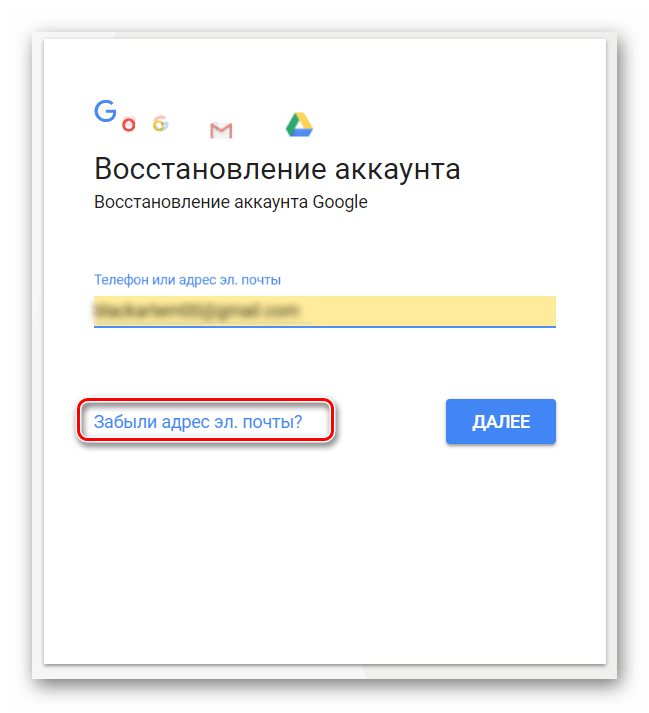
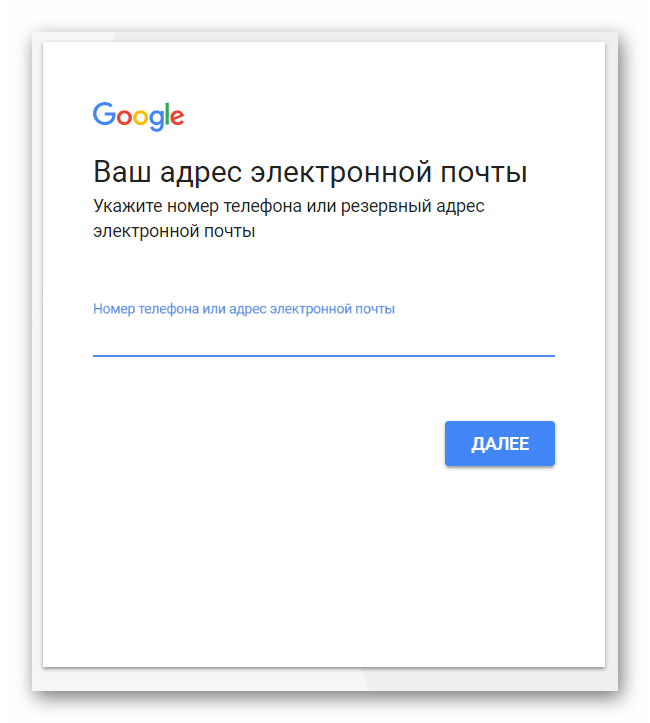
Вместо телефона во 2-м шаге вы можете использовать запасной ящик электронной почты. В таком случае вам придётся перейти по специальной ссылке, что придёт в письме, и указать новый пароль в специальной форме.
Если вы помните свой адрес своего аккаунта, достаточно будет вписать его в специальное поле на первом шаге, а не выбирать ссылку «Забыли адрес эл. почты?». Вас перебросит в специальное окно, где нужно будет ответить на секретный вопрос либо ввести номер телефона/запасной адрес электронной почты, чтобы получить код для восстановления.
На этом восстановление доступа можно считать завершённым, однако у вас могут возникнуть некоторые проблемы с синхронизацией и работой аккаунта, так как данные не успевают обновиться. В таком случае вам останется только выйти из аккаунта и зайти в него снова.
Подробнее: Как выйти из аккаунта Google в Android
Вы узнали, как можно получить доступ к своему Google-аккаунту на Android, если потеряли данные от него.
 Мы рады, что смогли помочь Вам в решении проблемы.
Мы рады, что смогли помочь Вам в решении проблемы. Опишите, что у вас не получилось.
Наши специалисты постараются ответить максимально быстро.
Опишите, что у вас не получилось.
Наши специалисты постараются ответить максимально быстро.





